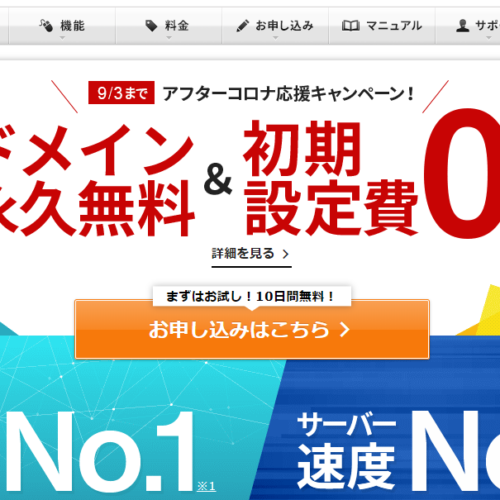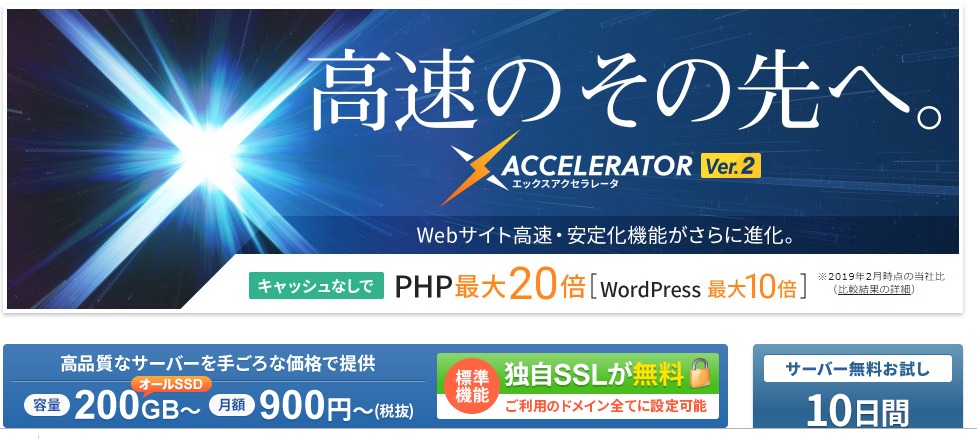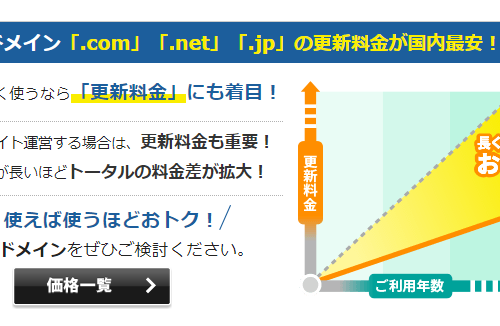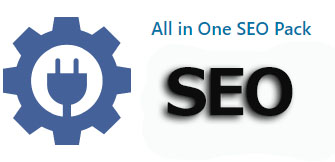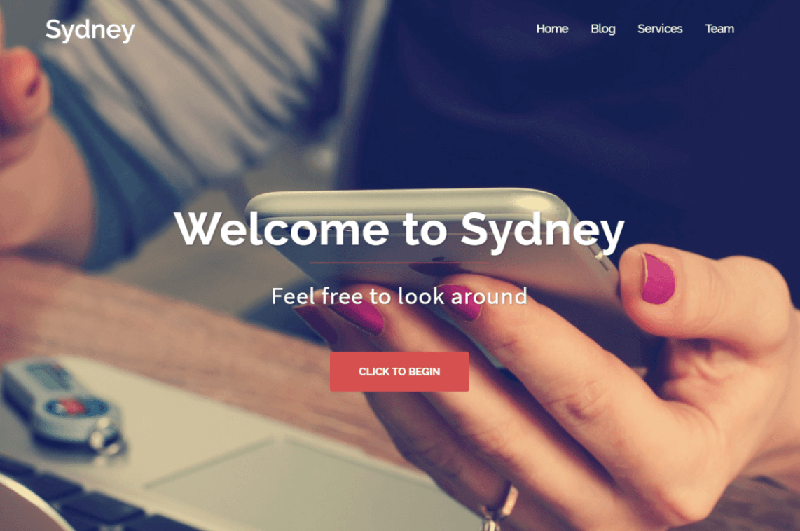WordPressのサイトにパスワードをつけることできるプラグインPasswordProtectedの設定方法
自分で会員サイトを作って会員だけが見ることができるようにしたいと思ったことは、ありませんか?
このプラグインを導入すると初心者でも簡単にサイトにパスワードをつけることができます。
今回はその設定方法をご紹介します。
Contents
PasswordProtectedは、どんなプラグイン?
公式サイト
https://ja.wordpress.org/plugins/password-protected/
とても手軽に、WordPressのサイトにパスワード保護をかけられます。
特徴:
◾パスワードは1つのパスワードでWordPressサイトを保護します。
◾フィードへのアクセスを許可するオプション。
◾パスワードを入力せずに管理者がアクセスできるようにするオプション。
管理者が会員の人だけにサイトのパスワードを教えれば 簡単な会員サイトができますね。
複雑な会員サイトは、このプラグインではできないので細かい会員サイトを作成したい場合は、WP-Memebersなどのプラグインを使うといいでしょう。
では、インストールしていきましょう。
PasswordProtectedのインストール
①管理画面から「プラグイン」→「新規追加」をクリック
②右上のキーワードにPasswordProtectedと入力し、今すぐインストールをクリックし、
次に有効化をクリック。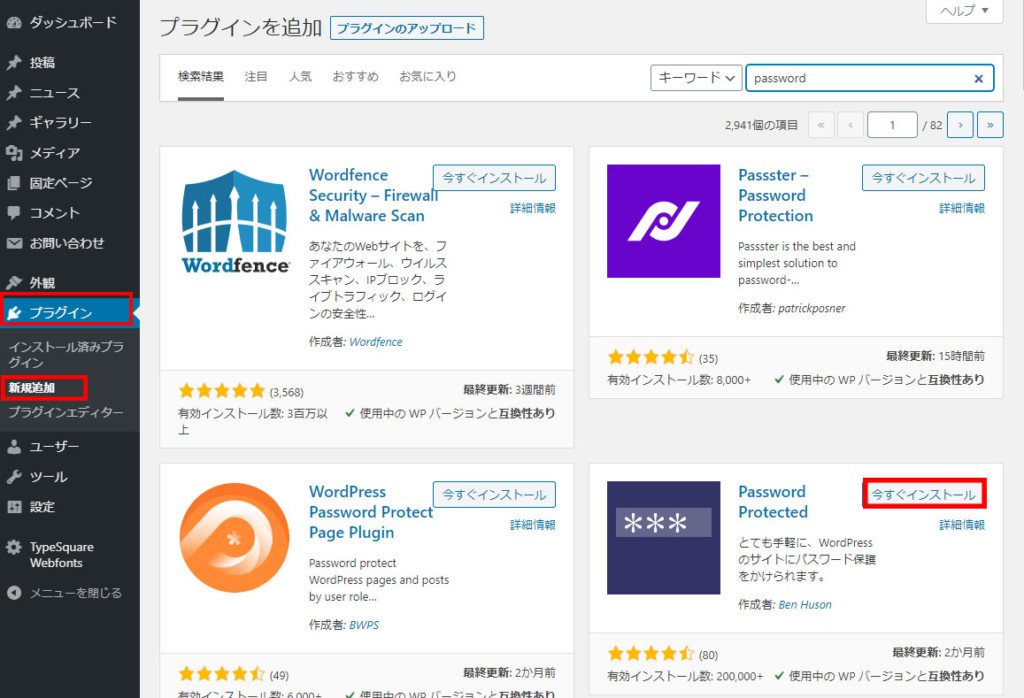
Password Protectedの設定項目
インストールが完了したら、設定をクリックします。
「設定」ー>「パスワード保護」でも大丈夫です。
クリックしたら、Password Protectedの設定画面が表示されます。
パスワード保護状況について
①有効にチェックをつけると、サイト全体にパスワードをかけることができます。
②権限などについては、「許可する権限」で設定します。
「許可する権限」は次の項目があります。
・管理者を許可する
・ログインしたユーザーを許可するなど
③新しいパスワード
ここの部分にサイトのパスワードを2回入力します。
これでサイトにパスワードがつきます。
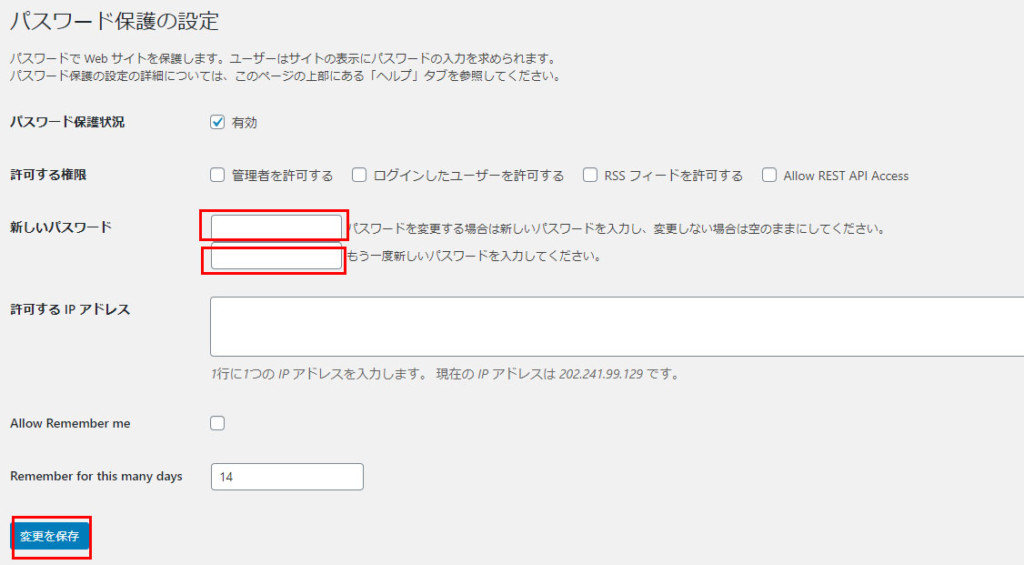
新しいパスワードに変更したい場合
会員の更新などで新しいパスワードをつくりたい場合は、新しいパスワードに新規のパスワードを2回いれます。
変更を保存で新規のパスワードが作成できます。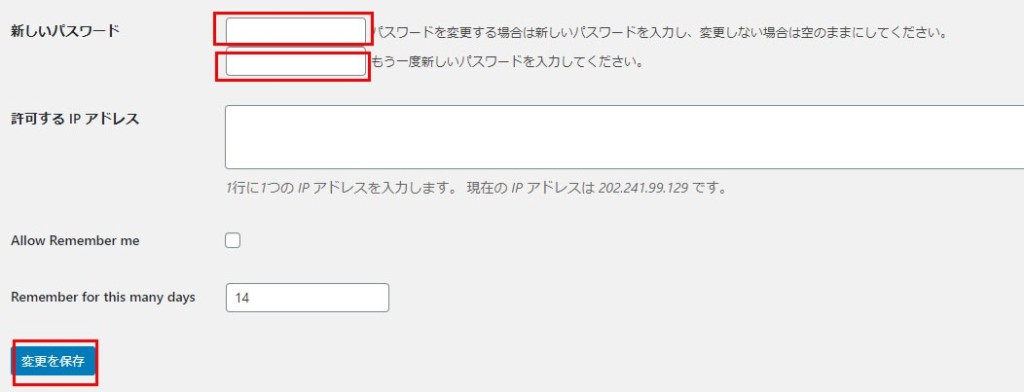
まとめ
いかがでしたでしょうか?
このプラグインを使えば初心者の方でも簡単に会員だけのサイトにパスワードがつけることができますね。
ぜひ、会員サイトに挑戦してみてください。